목차는 독자를 위한 로드맵 역할을 하여 독자가 콘텐츠를 빠르게 탐색할 수 있도록 합니다. 블로그 게시물에서 다루는 주제에 대한 개요를 제공하여 시간과 노력을 절약합니다. 긴 형식의 포스팅 글은 복잡하다 느낄 수 있으며, 콘텐츠를 이탈하게 할 수 있습니다. 목차는 원하는 특정 정보를 더 쉽게 찾을 수 있도록 합니다.

목차
1. 블로그에 목차를 설정
- 간소환된 탐색 : 목차를 통해 사람들은 가장 관심 있는 내용으로 이동할 수 있습니다. 자동목차 기능은 블로그 게시물이 여러 하위 주제를 다루거나 사람들이 특정 섹션을 다시 방문하려는 경우에 특히 유용합니다.
- SEO이점: 검색 엔진은 웹 페이지 순위를 매길 때 사용자 경험을 중요한 요소로 고려합니다. 장 구성된 목차는 콘텐츠가 체계적이고 포괄적이라는 것을 검색 엔진에 알립니다.
- 포스팅 글 읽기 시간 증가 : 콘텐츠에 대한 명확한 개요를 제공함으로써 목차는 독자가 블로그 게시물을 더 많이 탐색하도록 권장합니다. 이로 인해 참여도가 높아지고 읽기 시간이 길어지며 독자가 블로그에 머무를 가능성이 높아집니다.
- 구성 구고 : 목차는 블로그 게시물의 논리적 흐름과 구성을 반영합니다. 콘텐츠를 효과적으로 요약하고 구조화하여 아이디어가 일관되고 응집력 있는 방식으로 제시되도록 합니다.
2. 스킨 편집에서 HTML 편집
- 목차 설정을 위해선 먼저 블로그 관리 홈에서 꾸미기→ 스킨 편집을 클릭 뒤 html편집으로 이동합니다.
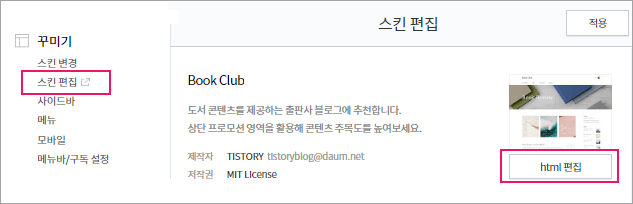
- html에서 </head> 바로 위에 ①를 붙여 넣기 합니다. ② 은 </body> 바로 위에 붙여 넣기 합니다. </head>와 </body> 바로 위에 붙여 넣기 하셔야 자동 목차가 생성되니 꼭 확인하시길 바랍니다. 아래 파일을 다운로드하여서 복사해서 붙여 넣기 합니다.
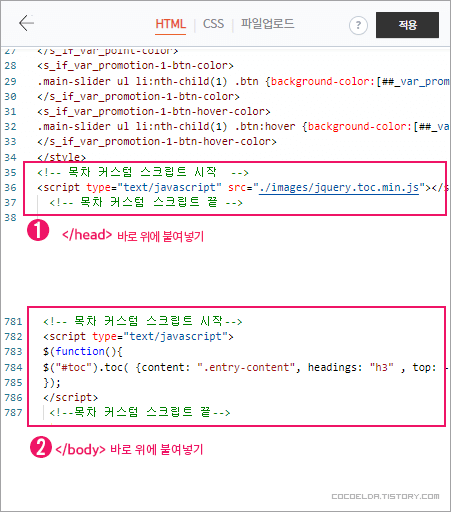
3. 스킨 편집에서 CSS. 파일 업로드
- html 편집을 다 했다면 이번엔 css를 편집해야 합니다. css 클릭 후 제일 하단에 아래 파일을 다운로드한 뒤 복사 붙여 넣기 해줍니다. 목차 박스테두리와 박스 배경색을 바꿔서 사용하셔도 됩니다.
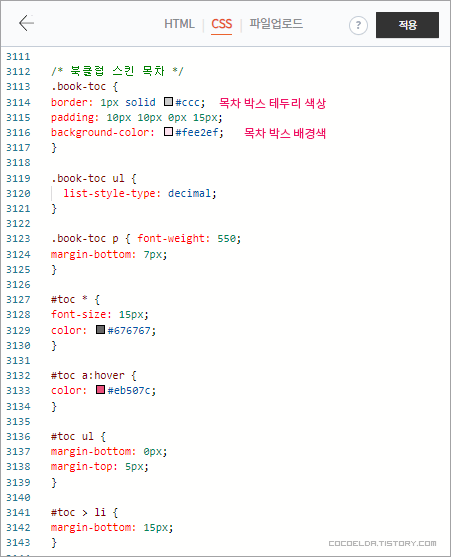
- 아래 파일을 다운로드하여 파일 업로드에 추가해 줍니다.
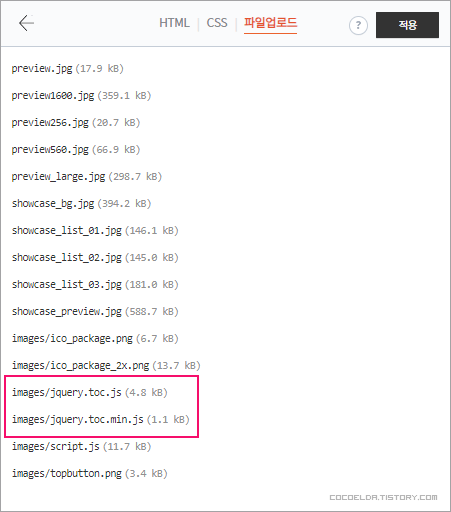
4. 목차를 서식으로 적용해서 사용하는 방법
- 목차를 서식으로 등록해서 사용하기 위해서는 블로그관리 홈에서 콘텐츠→ 서식관리 →서식 쓰기를 클릭해 줍니다.
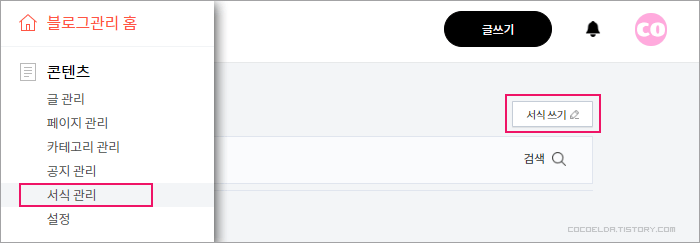
- 본문에서 HTML로 클릭해 이동합니다. 아래 파일을 다운로드하여 전체 붙여 넣기 해줍니다. 다시 기본모드로 돌아와서 알아보기 쉬운 서식 제목을 만든 후 완료를 클릭합니다.
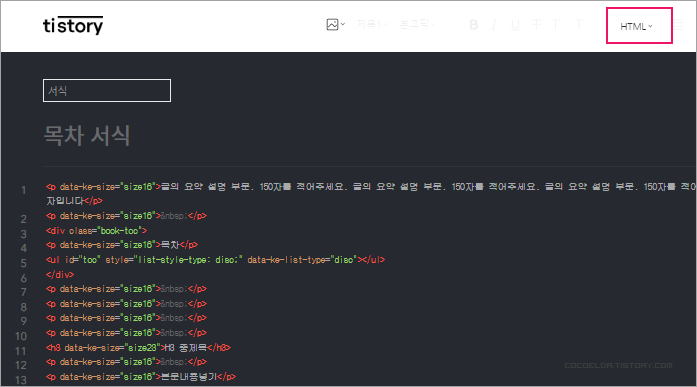
- 서식을 만들었다면 본문 포스팅에서 서식을 불러와 적용해 글을 쓰시면 됩니다. 서식에 있는 양식대로 글을 쓰시면 보다 편리하고 깔끔한 seo 최적화된 블로그를 운영하실 수 있습니다.
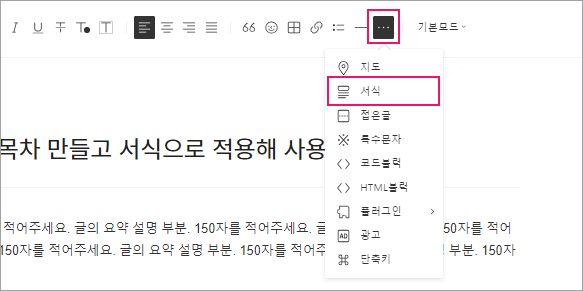
- 서식을 활용한 자동목차를 설정해 보았습니다. 아래 이미지는 본문에 서식을 불러와 적용하고 미리 보기 한 이미지입니다.
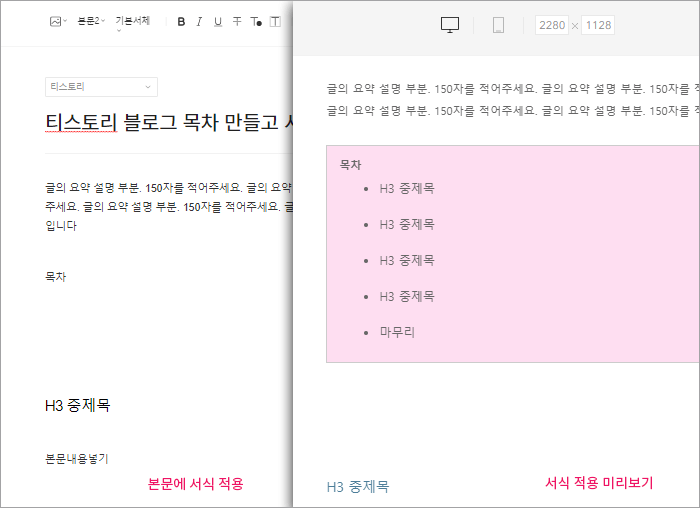
요약하면, 티스토리 블로그의 목차는 사용자 경험을 향상하고, 가독성을 높이고, 탐색을 용이하게 하고, SEO를 높이고, 참여도를 높이고, 콘텐츠를 체계적으로 제시할 수 있도록 도와줍니다. 독자와 블로그의 전반적인 성공을 위한 도구입니다.





